oppo手机框怎么调大?系统设置里能调整框大小吗?
在OPPO手机上调整界面元素的大小,如字体、图标、布局等,可以通过系统设置中的显示选项来实现,不同型号的OPPO手机可能搭载基于ColorOS的不同版本(如ColorOS 11、12、13或14),具体路径和名称略有差异,但核心功能基本一致,以下是详细的调整方法,涵盖字体大小、图标大小、桌面布局以及系统缩放等多个维度,帮助用户根据个人需求优化手机显示效果。

调整字体大小:最基础的显示优化
字体大小是影响阅读体验最直接的因素,OPPO手机提供了从“小”到“超大”的多档调节,满足不同视力用户的需求。
操作步骤:
- 打开手机【设置】应用,向下滑动找到并点击【显示与亮度】。
- 在【显示与亮度】界面中,选择【字体大小】。
- 进入调节页面后,会看到一条横向滑块,左右滑动即可实时预览字体变化,滑块右侧显示当前档位(如“标准”“大”“超大”等)。
- 点击滑块下方的【自定义大小】,可通过输入框直接输入数值(范围通常为50-200),或拖动滑块精细调节,完成后点击【确定】。
注意事项:
- 调整字体大小后,系统自带应用(如电话、短信、设置)会立即生效,但部分第三方应用的字体大小可能需要应用自身支持才能适配。
- 若选择超大字体,可能会导致某些界面布局拥挤,建议结合屏幕分辨率和显示效果综合调整。
调整图标与桌面布局:优化桌面显示密度
除了字体,桌面图标的大小和排列方式也会影响界面的整体观感,OPPO手机支持单独调整桌面图标大小,以及修改桌面行数/列数,让桌面更紧凑或更疏朗。
调整桌面图标大小
操作步骤:
- 在桌面空白处长按,点击屏幕下方的【桌面设置】(部分型号为【桌面与抽屉】)。
- 进入后选择【图标大小】(或【图标与字体】),拖动滑块即可调整图标尺寸,滑块越往右,图标越大。
- 部分机型还提供【小】【标准】【大】【超大】四个固定档位,点击即可切换。
修改桌面布局(行数/列数)
操作步骤:
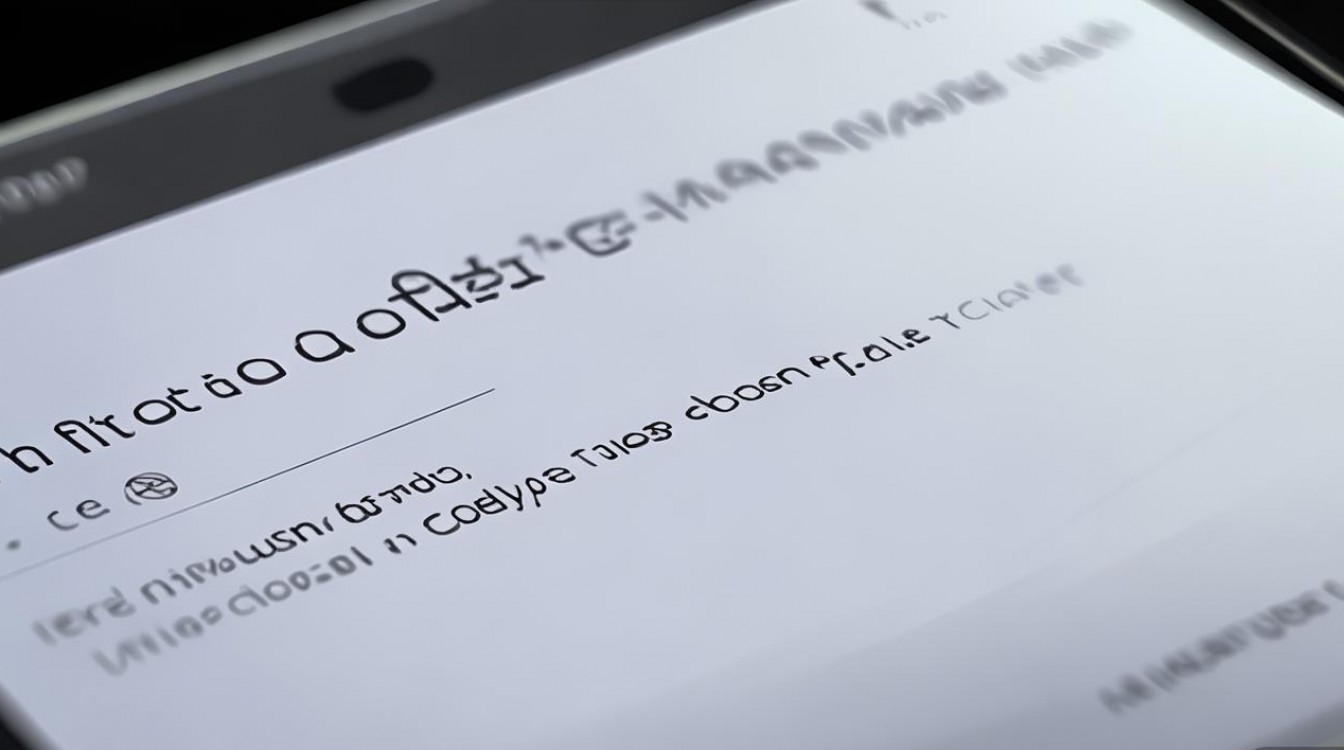
- 同样进入【桌面设置】,选择【布局设置】(或【网格与布局】)。
- 在【桌面列数】和【桌面行数】选项中,点击数字或通过“+”“-”按钮调整,将列数从4列增加到5列,桌面图标数量会更多,但单个图标尺寸会相应缩小;反之减少列数则图标变大。
- 部分机型还支持【抽屉布局】调整(如显示所有应用或仅显示常用应用),可根据习惯选择。
小技巧:若图标与文字间距不合理,可在【桌面设置】中找到【图标与文字间距】选项进行微调,避免图标重叠或文字显示不全。
系统级缩放:整体界面比例调整
对于希望全局放大或缩小界面元素的用户,OPPO手机提供了“显示大小”功能,相当于对系统界面进行整体缩放,包括图标、图片、按钮等元素,但字体大小需单独调节(如前文所述)。
操作步骤:
- 进入【设置】>【显示与亮度】>【显示大小】。
- 拖动滑块调整缩放比例,默认为“标准”,向左滑动为“小”(界面更紧凑),向右滑动为“大”(界面元素放大)。
- 调整后点击【确定】,部分应用可能需要重启才能完全适配新缩放比例。
适用场景:
- “小”缩放适合喜欢紧凑界面、希望在屏幕内显示更多内容的用户;
- “大”缩放适合视力较弱或习惯大触控操作的用户,可减少误触风险。
辅助功能中的显示优化:针对特殊需求用户
若上述调整仍无法满足需求,可通过【辅助功能】进一步优化显示效果,尤其适合视力障碍用户。
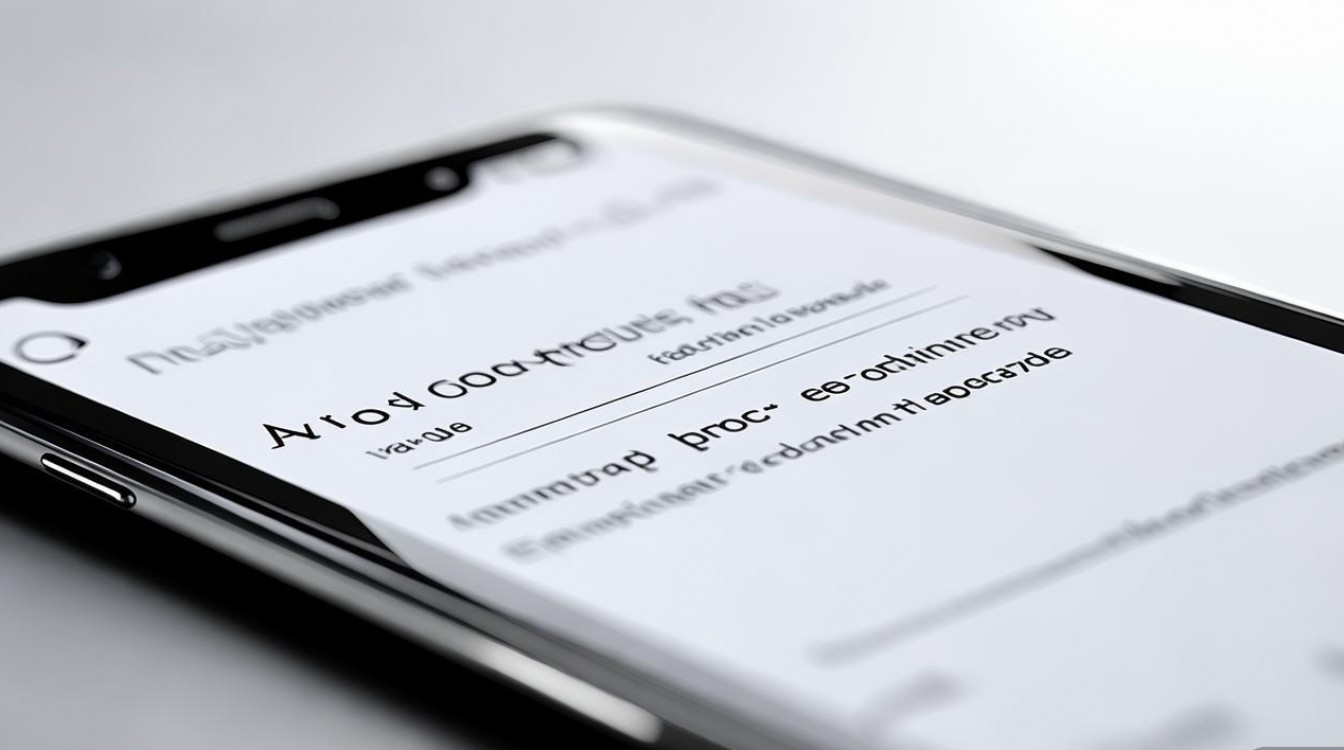
色彩校正与对比度
- 路径:【设置】>【辅助功能】>【视觉增强】>【色彩校正】(或色觉增强)。
- 功能:可调整色相、饱和度,或开启色弱模式(如红绿色弱模式),优化色彩辨识度。
自动亮度与高对比度文本
- 自动亮度:在【显示与亮度】中开启,根据环境光自动调节屏幕亮度,避免过亮或过暗影响阅读。
- 高对比度文本:【辅助功能】>【视觉增强】中开启,可增加文字与背景的对比度,提升清晰度。
局部区域放大
- 路径:【辅助功能】>【放大手势】。
- 功能:开启后, triple tap(三击)屏幕可放大局部区域,拖动屏幕查看放大内容,再次三击恢复,适合查看小字或细节图片。
不同机型的差异与注意事项
| 功能模块 | ColorOS 13及以上路径 | ColorOS 11-12路径 | 备注 |
|---|---|---|---|
| 字体大小 | 设置>显示与亮度>字体大小 | 设置>显示>字体大小 | 部分旧机型在【辅助功能】中 |
| 桌面图标大小 | 桌面长按>桌面设置>图标大小 | 桌面长按>桌面与抽屉>图标大小 | 部分分屏机型需在【分屏与多窗口】调整 |
| 显示大小(缩放) | 设置>显示与亮度>显示大小 | 设置>显示>显示大小 | 仅影响非字体元素 |
| 辅助功能-放大 | 设置>辅助功能>视觉增强>放大手势 | 设置>辅助功能>无障碍>放大手势 | 需手动开启 |
注意事项:
- 部分第三方应用(如游戏、银行类APP)可能不支持系统级的字体或图标缩放,显示效果可能固定。
- 调整显示参数后,若出现界面卡顿、布局错乱,可尝试重启手机或恢复默认设置(路径:设置>显示与亮度>重置显示设置)。
相关问答FAQs
Q1:调整字体大小后,第三方应用字体没变化怎么办?
A:部分第三方应用(如微信、QQ)需要在应用内单独设置字体大小,微信进入【我】>【设置】>【通用】>【字体大小】,拖动滑块调整,若应用内无此选项,可能是版本较旧,建议更新应用至最新版,可尝试在OPPO手机的【设置】>【辅助功能】>【字体大小与粗细】中开启【大字体强制第三方应用适配】,部分机型支持此功能。
Q2:桌面图标调大后,文字显示不全如何解决?
A:文字显示不全通常是因为图标与文字间距过小或行数设置不当,解决方法:
- 进入【桌面设置】>【图标与文字间距】,适当调大间距;
- 减少【桌面布局】中的【行数】,例如从5行减少到4行,为文字留出更多空间;
- 若仍无法解决,可尝试调小图标尺寸,或使用第三方桌面应用(如Nova Launcher)进行更精细的布局调整。
版权声明:本文由环云手机汇 - 聚焦全球新机与行业动态!发布,如需转载请注明出处。


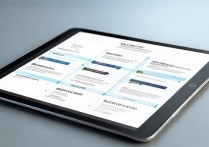
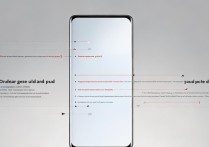

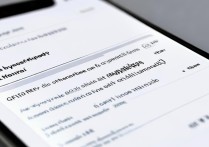
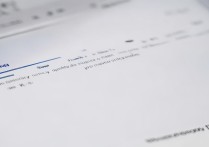





 冀ICP备2021017634号-5
冀ICP备2021017634号-5
 冀公网安备13062802000102号
冀公网安备13062802000102号